如何给电脑安装虚拟机
安装虚拟机的步骤包括:选择合适的虚拟机软件、下载并安装虚拟机软件、创建新的虚拟机、安装操作系统、配置和优化虚拟机性能。其中,选择合适的虚拟机软件是关键,因为不同的软件有不同的性能和功能特点。比如,VMware和VirtualBox是两款常见的虚拟机软件,各有优缺点。接下来,我们将详细介绍每个步骤。
一、选择合适的虚拟机软件
选择虚拟机软件是安装过程的第一步。市面上有多种虚拟机软件可供选择,最常见的包括VMware Workstation、Oracle VirtualBox和Microsoft Hyper-V。
1. VMware Workstation
VMware Workstation是非常专业的虚拟机软件,广泛应用于企业级环境。它提供了强大的性能和广泛的兼容性,支持多种操作系统和高级功能,如快照和克隆。VMware的主要优点是其稳定性和强大的性能,但相应的,它也是收费软件。
2. Oracle VirtualBox
VirtualBox是一个开源的虚拟机软件,适用于个人用户和小型企业。它的最大优点是免费、易于使用和跨平台兼容性。VirtualBox支持多种操作系统,如Windows、Linux、macOS等,并且有丰富的插件可以扩展其功能。
3. Microsoft Hyper-V
Hyper-V是微软开发的虚拟机软件,主要用于Windows服务器环境。它与Windows操作系统集成度高,适合于运行Windows虚拟机。Hyper-V在Windows 10专业版和企业版中是免费的,但功能相对较少,主要适用于Windows系统。
二、下载并安装虚拟机软件
安装过程相对简单,但需要注意一些细节,以确保软件能够顺利运行。
1. 下载虚拟机软件
根据选择的虚拟机软件,到相应的官方网站下载安装包。例如,VMware Workstation可以从VMware官方网站下载,VirtualBox可以从Oracle官方网站下载。
2. 安装虚拟机软件
下载完成后,运行安装包,按照提示进行安装。以下是VMware Workstation和VirtualBox的安装步骤:
VMware Workstation安装步骤
双击安装包,启动安装向导。
阅读并接受许可协议。
选择安装路径,建议保留默认设置。
选择安装组件,例如桌面快捷方式等。
点击“安装”,等待安装完成。
安装完成后,运行VMware Workstation,进行初始设置。
VirtualBox安装步骤
双击安装包,启动安装向导。
点击“下一步”,选择安装组件,建议保留默认设置。
选择安装路径,建议保留默认设置。
点击“安装”,等待安装完成。
安装完成后,运行VirtualBox,进行初始设置。
三、创建新的虚拟机
安装完成虚拟机软件后,下一步是创建新的虚拟机。这一步需要配置虚拟机的基本参数,如操作系统类型、内存大小、硬盘容量等。
1. 创建虚拟机
打开虚拟机软件,点击“新建”或“创建虚拟机”按钮,启动创建向导。以下是VMware Workstation和VirtualBox的创建步骤:
VMware Workstation创建步骤
打开VMware Workstation,点击“文件”菜单,选择“新建虚拟机”。
选择“典型”或“自定义”配置,建议选择“典型”。
选择安装源,可以选择ISO文件或光盘。
选择操作系统类型和版本。
设置虚拟机名称和存储位置。
分配虚拟机内存,建议根据实际需求分配。
创建虚拟硬盘,选择硬盘类型和大小。
完成创建,启动虚拟机。
VirtualBox创建步骤
打开VirtualBox,点击“新建”按钮。
输入虚拟机名称,选择操作系统类型和版本。
分配虚拟机内存,建议根据实际需求分配。
创建虚拟硬盘,选择硬盘类型和大小。
完成创建,启动虚拟机。
2. 安装操作系统
创建虚拟机后,需要安装操作系统。以下是通过ISO文件安装操作系统的步骤:
VMware Workstation安装步骤
选择已创建的虚拟机,点击“启动”。
选择ISO文件作为启动盘。
启动虚拟机后,按照提示安装操作系统。
安装完成后,进行初始设置,如用户账户、网络配置等。
VirtualBox安装步骤
选择已创建的虚拟机,点击“启动”。
选择ISO文件作为启动盘。
启动虚拟机后,按照提示安装操作系统。
安装完成后,进行初始设置,如用户账户、网络配置等。
四、配置和优化虚拟机性能
安装完成操作系统后,需要对虚拟机进行配置和优化,以提高性能和稳定性。
1. 配置虚拟机
根据实际需求,调整虚拟机的硬件配置,如CPU、内存、硬盘等。以下是VMware Workstation和VirtualBox的配置步骤:
VMware Workstation配置步骤
选择已创建的虚拟机,点击“编辑虚拟机设置”。
调整CPU、内存、硬盘等参数。
配置网络连接模式,如NAT、桥接等。
安装VMware Tools,提高虚拟机性能和兼容性。
VirtualBox配置步骤
选择已创建的虚拟机,点击“设置”按钮。
调整CPU、内存、硬盘等参数。
配置网络连接模式,如NAT、桥接等。
安装VirtualBox Guest Additions,提高虚拟机性能和兼容性。
2. 优化虚拟机性能
为了提高虚拟机的性能,可以进行以下优化:
内存和CPU优化
分配足够的内存和CPU资源,确保虚拟机运行流畅。
启用虚拟机软件的性能优化选项,如VMware Workstation的“内存优化”功能。
硬盘优化
使用固态硬盘(SSD)存储虚拟机,提高读写速度。
定期整理虚拟硬盘,释放未使用的空间。
网络优化
配置虚拟机的网络连接模式,选择合适的模式提高网络性能。
调整虚拟机的网络带宽限制,确保网络传输速度。
五、常见问题和解决方法
在安装和使用虚拟机过程中,可能会遇到一些常见问题。以下是一些常见问题的解决方法:
1. 虚拟机无法启动
原因分析
虚拟机配置不正确,如内存不足、硬盘空间不足等。
虚拟机软件与操作系统不兼容。
解决方法
检查虚拟机配置,调整内存、硬盘等参数。
更新虚拟机软件和操作系统,确保兼容性。
2. 虚拟机性能低下
原因分析
虚拟机资源分配不足,如内存、CPU等。
虚拟机软件未进行性能优化。
解决方法
增加虚拟机的内存和CPU资源。
安装虚拟机软件的性能优化插件,如VMware Tools、VirtualBox Guest Additions等。
3. 虚拟机网络连接问题
原因分析
虚拟机网络配置不正确,如网络模式选择错误。
虚拟机网络驱动未安装或损坏。
解决方法
检查虚拟机网络配置,选择合适的网络模式。
重新安装虚拟机网络驱动,确保驱动正常工作。
六、进阶操作和技巧
除了基本的安装和配置操作,还有一些进阶操作和技巧,可以提高虚拟机的使用效率和管理水平。
1. 快照和克隆
虚拟机软件通常提供快照和克隆功能,方便用户进行备份和恢复。
快照功能
快照功能允许用户在虚拟机的某个时间点创建备份,方便恢复到该时间点的状态。使用快照功能,可以避免因操作失误导致的数据丢失和系统崩溃。
克隆功能
克隆功能允许用户复制虚拟机,创建多个相同配置的虚拟机。使用克隆功能,可以快速部署多个虚拟机,节省时间和精力。
2. 跨平台操作
虚拟机软件通常支持跨平台操作,可以在不同操作系统之间进行数据和应用的迁移。
导入和导出虚拟机
虚拟机软件提供导入和导出功能,方便用户在不同平台之间迁移虚拟机。通过导入和导出功能,可以将虚拟机从一个平台迁移到另一个平台,实现跨平台操作。
3. 使用研发项目管理系统和通用项目协作软件
在管理和协作虚拟机项目时,建议使用专业的项目管理系统和协作软件。例如,研发项目管理系统PingCode和通用项目协作软件Worktile。PingCode提供强大的研发项目管理功能,适合于大型研发团队;Worktile则提供通用的项目协作功能,适用于各种类型的项目管理。
七、总结
安装虚拟机是一个相对复杂但非常有用的过程,可以为用户提供一个安全、灵活的测试和开发环境。通过选择合适的虚拟机软件、正确安装和配置虚拟机,以及进行性能优化和进阶操作,用户可以充分利用虚拟机的优势,提高工作效率和系统安全性。无论是个人用户还是企业用户,掌握虚拟机的安装和配置技巧,都是非常有价值的技能。
相关问答FAQs:
1. 电脑安装虚拟机需要满足哪些硬件要求?虚拟机的运行需要一定的硬件资源支持,通常要求电脑具备一定的处理器、内存和硬盘空间。具体的硬件要求可以参考虚拟机软件的官方说明文档。
2. 如何选择合适的虚拟机软件?目前市面上有多款虚拟机软件可供选择,如VMware、VirtualBox等。在选择虚拟机软件时,可以考虑自己的操作系统、需求以及软件的稳定性和易用性等因素。
3. 安装虚拟机会对电脑性能有什么影响?安装虚拟机会占用一定的硬件资源,例如CPU、内存和硬盘空间等。因此,在虚拟机运行时,电脑的性能可能会受到一定的影响,如运行速度变慢或者响应不及时。为了避免性能问题,可以合理分配虚拟机的资源或者升级电脑硬件。
原创文章,作者:Edit1,如若转载,请注明出处:https://docs.pingcode.com/baike/2719489